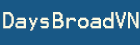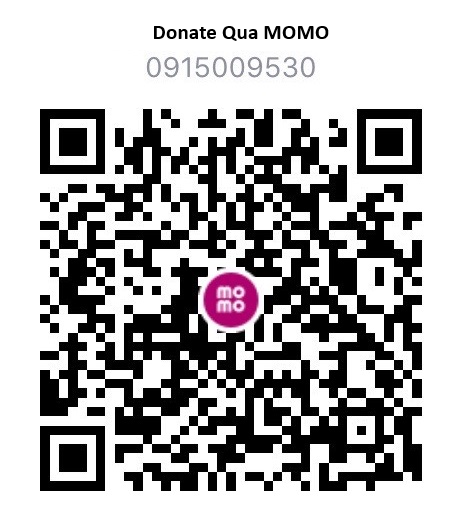- Tham gia
- 29 Tháng bảy 2023
- Bài viết
- 264
- Điểm tương tác
- 49
- Điểm
- 28
- Địa chỉ
- hanoi
- Website
- hieu-nguyen.xyz
- Credits
- 1,219
- point
- 10,000
Cách chơi Steam Games trên ổ đĩa ngoài bằng Steam Storage Manager
Bạn có biết rằng có thể chơi Steam Games trên ổ đĩa ngoài mà không cần chuyển chúng sang ổ đĩa cục bộ không? Nếu chưa, tính năng này có thể giúp bạn tiết kiệm hàng giờ chuyển tiền mà lẽ ra bạn có thể dành để chơi. Bạn mang trò chơi của mình đến nhà bạn bè hoặc bất kỳ nơi nào bạn muốn.
You must be registered for see images
Cách chơi Steam Games trên ổ đĩa ngoài bằng Steam Storage Manager
Trình quản lý lưu trữ của Steam Steam Storage Manager rất lý tưởng để chơi games cả trong và ngoài máy tính. Đây là cách bạn có thể sử dụng nó để chơi các trò chơi Steam trên ổ đĩa ngoài.1] Cách tìm Steam Storage Manager
- Mở Steam, nhấp vào Steam > Settings > Storage.
You must be registered for see images
2] Cách thêm thư mục thư viện Steam vào ổ đĩa ngoài
Bây giờ bạn đã tìm thấy trình quản lý lưu trữ storage manager, thêm nó dưới dạng Steam Library Folder bằng nút + nằm bên cạnh ổ Steam ngoài cùng bên phải.Hãy lưu ý ký tự ổ đĩa mà ổ đĩa ngoài của bạn được gán và chọn tên đó khi thêm Steam Library Folder mới. Sau khi bạn nhấp vào Add, nó sẽ tự động tạo thư mục \SteamLibrary với các thư mục con cần thiết để Steam đọc từ đó.
You must be registered for see images
3] Di chuyển trò chơi Steam sang ổ đĩa ngoài
Sau khi bạn chọn trò chơi, các nút Move và Uninstall sẽ sáng lên và có thể nhấp vào được. Nhấp vào Move và chọn ổ đĩa ngoài bạn vừa thêm. Bạn có thể muốn xem các ổ SSD ngoài tốt nhất để tăng tốc thời gian truyền và cải thiện thời gian tải cho các trò chơi đòi hỏi khắt khe hơn.4] Cách sao chép trò chơi Steam sang ổ đĩa ngoài
Di chuyển trò chơi sang ổ đĩa ngoài trò chơi sẽ biến mất khỏi ổ đĩa cục bộ của bạn. Nếu bạn chỉ muốn một bản sao của trò chơi trong ổ đĩa ngoài để mang theo các trò chơi trên Steam khi đang di chuyển thì rất tiếc, Trình quản lý bộ nhớ Steam chưa có tính năng đó.Tuy nhiên, điều này không quá khó để thực hiện. Nếu ổ đĩa ngoài của bạn đã được thêm thì ổ đĩa ngoài đã có các thư mục cần thiết để Steam đọc, bạn chỉ cần sao chép trò chơi theo cách thủ công theo cách truyền thống.
You must be registered for see images
Trong trình quản lý bộ nhớ Steam Steam Storage Manager, chọn ổ đĩa Steam cục bộ của bạn và ở bên phải thanh tiến trình, nhấp vào nút có ba dấu chấm, sau đó nhấp vào Browse Folder.
Thao tác này sẽ mở thư mục \steamapps, sau đó bạn có thể tiếp tục mở thư mục \common. Mở cùng một thư mục trên ổ đĩa ngoài của bạn để bạn có thể dán nó sau đó.
Thư mục \common là nơi lưu trữ các trò chơi của bạn. Chỉ cần chọn và sao chép trò chơi rồi dán chúng vào cùng thư mục \common trên ổ đĩa ngoài của bạn.
Tuy nhiên, việc sao chép trò chơi thay vì di chuyển chúng sẽ không hiển thị ngay trên Steam khi thêm ổ đĩa vào PC mới. Để những trò chơi đó hiển thị sẽ yêu cầu các bước bổ sung mà chúng tôi sẽ chỉ cho bạn trong phần tiếp theo.
5] Cách chơi trò chơi Steam từ ổ đĩa ngoài
Lưu trữ trò chơi của bạn trong ổ đĩa ngoài là điều tuyệt vời, nhưng điều tuyệt vời hơn nữa là khi bạn có thể chơi trò chơi Steam trực tiếp từ ổ đĩa ngoài mà không cần chuyển chúng sang ổ đĩa cục bộ. Đây là cách chơi các trò chơi Steam mà bạn vừa chuyển sang ổ đĩa ngoài.
You must be registered for see images
Mở trình quản lý lưu trữ Steam Steam Storage Manager và thêm ổ đĩa ngoài vào PC đích như chúng tôi đã chỉ cho bạn ở trên. Sau khi được thêm, bạn sẽ thấy các trò chơi mà bạn đã chuyển sang ổ đĩa ngoài bằng trình quản lý bộ nhớ Steam. Bạn sẽ có thể chơi những trò chơi đó ngay lập tức như thể chúng đang ở trên ổ đĩa cục bộ của bạn.
Sao chép các trò chơi Steam trên ổ cứng ngoài của bạn sẽ yêu cầu xác thực. Để thực hiện việc này, chỉ cần nhấp vào Install trên trò chơi bạn đã dán vào ổ đĩa ngoài trên Steam, đảm bảo chọn ổ đĩa ngoài và nó sẽ trải qua quá trình xác thực.